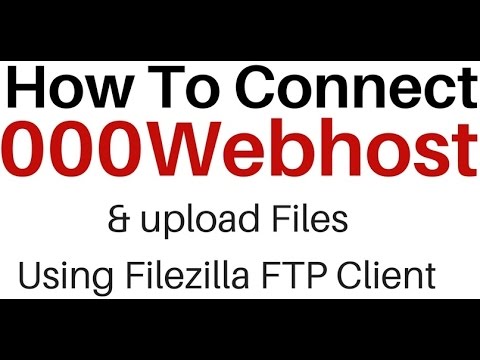
เนื้อหา
ตัวย่อ FTP ย่อมาจาก "File Transfer Protocol" การใช้ไคลเอนต์ FTP เช่น Filezilla ช่วยให้คุณถ่ายโอนไฟล์จากคอมพิวเตอร์ของคุณไปยังเว็บโฮสติ้งเซิร์ฟเวอร์ด้วยข้อมูลบัญชีที่ได้รับจากโฮสติ้ง 000Webhost คุณสามารถอัปโหลดไฟล์ไปยังโดเมนของคุณได้อย่างง่ายดายด้วย Filezilla
คำสั่ง
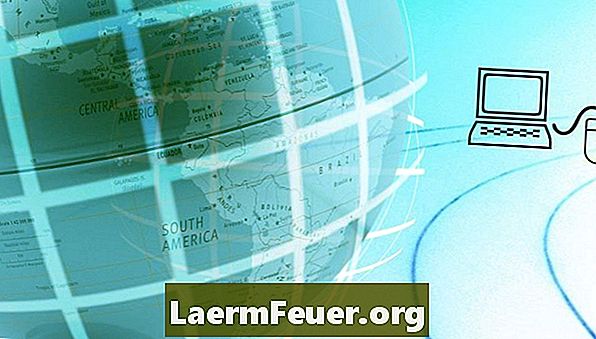
-
ไปที่แผงควบคุมของบัญชี 000Webhost ของคุณ
-
เลื่อนลงจนกว่าคุณจะพบโมดูล "ไฟล์"
-
คลิกที่ไอคอน "ดูรายละเอียด FTP" เพื่อรับข้อมูลการเข้าสู่ระบบคุณจะต้องส่งไฟล์ของคุณผ่าน FTP
รับข้อมูลบัญชี FTP ใน 000Webhost
-
เปิด Filezilla
-
เลือก "ไฟล์" จากแถบเมนูและคลิก "ตัวจัดการไซต์"
-
คลิกปุ่ม "ไซต์ใหม่" และตั้งชื่อเว็บไซต์ของคุณ กด "Enter" เพื่อบันทึก
-
คัดลอก "ชื่อโฮสต์ FTP" จาก 000Webhost และวางลงในฟิลด์ "โฮสต์" ใน Filezilla ฟิลด์นี้อยู่ด้านล่างแท็บ "ทั่วไป"
-
พิมพ์ "21" ในฟิลด์ "พอร์ต"
-
ค้นหาตัวเลือก "ประเภทการเข้าสู่ระบบ" และเลือก "ปกติ" จากเมนูแบบเลื่อนลง
-
ลบข้อความ "ไม่ระบุชื่อ" ออกจากช่อง "ผู้ใช้" คัดลอกและวาง "ชื่อผู้ใช้ FTP" ของคุณจาก 000Webhost
-
ลบอักขระจากฟิลด์ "รหัสผ่าน" และป้อน "รหัสผ่าน FTP" ของคุณ
-
คลิกแท็บ "ขั้นสูง"
-
ค้นหาฟิลด์ "Default Remote Directory" และประเภท:
/ public_html
-
คลิกปุ่ม "เชื่อมต่อ" เพื่อเริ่มกระบวนการตรวจสอบ FTP
-
เริ่มอัปโหลดไฟล์ไซต์ของคุณหลังจากสร้างการเชื่อมต่อแล้ว
เชื่อมต่อ Filezilla กับ 000Webhost
การเตือน
- อย่าคัดลอกและวางรหัสผ่านของคุณลงในช่อง "รหัสผ่าน" นี่อาจทำให้คุณป้อนอักขระพิเศษซึ่งจะทำให้เกิดข้อผิดพลาดการรับรองความถูกต้อง FTP
สิ่งที่คุณต้องการ
- คุณจะต้อง:
- Filezilla FTP ไคลเอนต์
- เข้าถึงข้อมูลสำหรับบัญชี 000Webhost